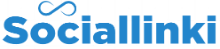Les raccourcis du clavier pour aller plus rapidement
Chapitre : Connaitre tous les raccourcis du clavier
Les raccourcis du clavier vous permettent d'aller plus rapidement dans votre tache.
LES 10 RACCOURCIS CLAVIER DE BASE SUR WINDOWS
Ces raccourcis mythiques fonctionnent sur toutes les versions de Windows. Du fait de leur popularit?, ils sont ?galement disponibles sur de nombreux logiciels de bureau.
Ctrl+C : copier
Ctrl+X : couper
Ctrl+V : coller
Ctrl+Z : annuler
Ctrl+Y : r?tablir
Ctrl+A : tout s?lectionner
Ctrl+P : imprimer
F1 : afficher l?aide
Ctrl+Alt+Suppr : pour ouvrir le gestionnaire de t?che ou verrouiller l?ordinateur
Windows ou Ctrl+Echap : ouvrir le menu d?marrer/basculer sur le bureau (Windows 8)
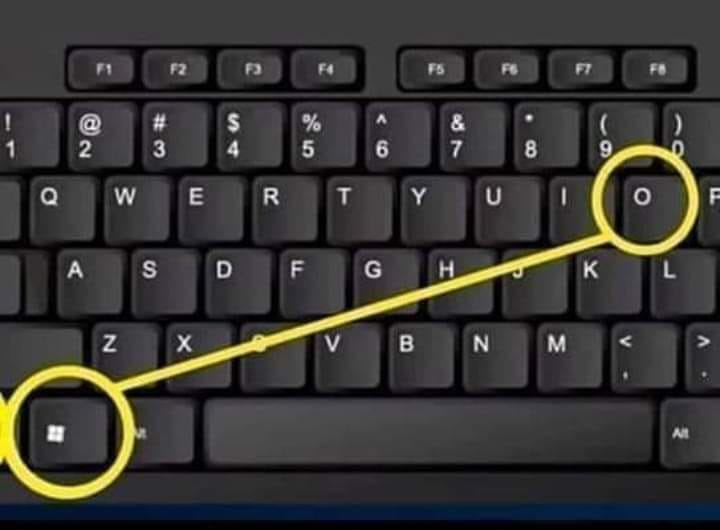
LES RACCOURCIS WINDOWS LES PLUS UTILISÉS PAR LES PROFESSIONNELS
Pour améliorer votre productivité au travail, vous pouvez utiliser ces raccourcis clavier.
Ctrl+Roulette de la souris : pour zoomer/dé-zoomer.
Windows+P : pour changer le mode d’affichage (pratique avec un rétroprojecteur) : déconnecter le rétroprojecteur, dupliquer, étendre, ou rétroprojecteur uniquement.
Windows+F : pour lancer une recherche rapide sur un ordinateur
Windows+Maj+Clic : pour lancer une nouvel instance d’un programme. Exemple : cliquez sur l’icône Microsoft Word de votre barre de tâche pour ouvrir un nouveau document.
Windows+L : un raccourci clavier pour verrouiller son ordinateur.
Ctrl+Flèche gauche/droite : pour placer le curseur au début du mot ou du prochain mot.
Shift+Flèche gauche/droite : pour sélectionner du texte.
Ctrl+Shift+Flèche gauche/droite : pour sélectionner un mot entier.
Ctrl+Backspace : pour supprimer un mot entier.
Ctrl+F4 : pour fermer une fenêtre. Ou un ordinateur, si aucune fenêtre n’est ouverte.
Windows+E : un raccourci clavier pour afficher le poste de travail.
Maj à l’insertion d’un CD : ce raccourci permet d’empêcher la lecture automatique.
Ctrl+Windows+F : pour rechercher un ordinateur sur un réseau.
Echap pendant un processus : pour annuler le processus en cours (transfert, copie…).
Ctrl+Maj+Clic : pour ouvrir un programme en tant qu’administrateur.
D’AUTRES RACCOURCIS WINDOWS À CONNAÎTRE
- Ctrl+N : ouvrir une nouvelle fenêtre.
- F5 ou Ctrl+R : actualiser la fenêtre active.
- Ctrl+Maj+Echap : affiche le gestionnaire de tâches, qui permet de fermer une application, afficher les processus ou les performances de votre PC en temps-réel.
- Ctrl+clic : pour sélectionner plusieurs éléments (des fichiers ou des dossiers par exemple).
- Shift+clic : pour sélectionner tous les éléments compris entre le premier et le second clic. Fonctionne avec du texte, des fichiers et des dossiers, et peut être combiné avec Ctrl+clic.
- Maj (5 fois) : pour désactiver les touches rémanentes (ou les activer).
- Alt+Maj : pour repasser le clavier en Français, si par mégarde votre clavier est passé en anglais. Ce raccourci ne fonctionne qu’avec la touche Alt gauche, et si plusieurs langues sont activées.
- Maj+Suppr : pour supprimer définitivement un fichier ou un dossier.
AUTRES CHAPITRES DE CE COURS
Le regroupement de tous les raccourcis du clavier Windows
Autres cours et formations pouvant vous interressés

Nettoyer complètement les restes de Microsoft Office après une désinstallation
Pour nettoyer complètement les restes de Microsoft Office après une désinstallation (fichiers, clés de registre, services…), voici les méthodes manuelles et automatiques :
Par Abdoulaye OUEDRAOGO
Développement en intelligence artificielle avec phyton
Le développement en intelligence artificielle (IA) avec Python est un domaine très riche et en constante évolution. Python est largement utilisé pour l'IA en raison de ses bibliothèques puissantes et de sa facilité d'utilisation.
Par Abdoulaye OUEDRAOGO
TP d'Algorithme qui génère les tables de multiplication de 0 à 10
Nous allons voir un algorithme qui génère les tables de multiplication de 0 à 10 et avec une implémentation en PHP et Python.
Par Abdoulaye OUEDRAOGO
Tutos comment heberger un site web
Tutoriel sur comment heberger un site web
Par Abdoulaye OUEDRAOGO